沿一条或多条路径曲线扫掠轮廓曲线
使用“Profile”来创建和修改拉伸曲面,最大程度地控制断面过渡和位置。
通过沿一条或多条路径曲线(轨道)扫掠一条或多条轮廓来创建曲面。一个轮廓可以由多个相连的曲线组成。轮廓相对于坐标系、路径法线或定义向量进行维护。
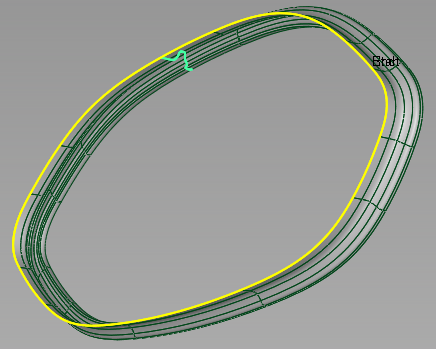
从单个轮廓创建曲面
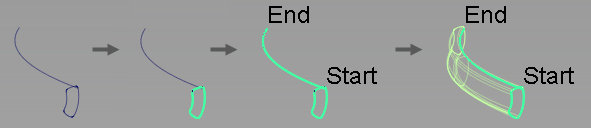
在“Surfaces”工具箱中,选择“Swept Surfaces”>“Profile”工具
 ,然后选择
,然后选择  图标。
图标。此时将打开“Profile Control”窗口。
选择组成轮廓的曲线或曲面曲线,然后单击“Accept”,再单击“Done”。
轮廓可以有锐弯,也可以是闭合的。
单击定义轨道的曲线或曲面曲线,然后单击“Build”。
轨道可以包括曲线和曲面曲线。轨道必须是位置连续且切线连续的。它们可以是闭合的。您可以通过链选择或在接受轨道输入之前进行其他选择,使用多个切线连续的轨道曲线。
注意:如果将“Profile orientation”设置为“Surface normal”,您必须单击“Accept”(而不是“Build”),然后选择用于确定轮廓方向的曲面。
从多个轮廓创建曲面
轮廓曲线集可以具有不同的形状,但应具有相似的结构(锐弯之间的段或跨距数)。相对于轨道曲线,每个轮廓集可以有单独的位置和方向。如果轮廓集中的曲线断开连接(非“G0”),最好为集的每个元素单独创建轮廓曲面。
在“Surfaces”工具箱中,选择“Swept Surfaces”>“Profile”工具
 ,然后选择
,然后选择  图标。
图标。此时将打开“Profile Control”窗口。
选择第一个轮廓的所有曲线,然后单击“Accept”按钮。(如果“Chain select”处于启用状态,则也会拾取与第一条曲线切线连续的所有曲线)。
选择第二个轮廓的曲线,单击“Accept”,依此类推。
在选择最后一个轮廓之后,单击“Done”。
选择轨道曲线,然后单击“Build”按钮。
将构建轮廓曲面。
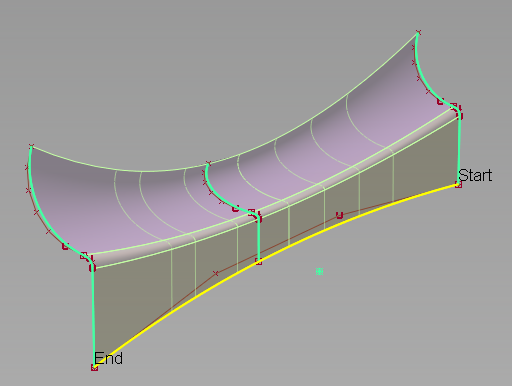
从三个轮廓(每个轮廓由三个平面曲线组成)构建轮廓曲面。
设置“Transition Type”选项以指定多个轮廓之间的过渡类型。此选项会影响沿轨道曲线方向(U 方向)的曲面等参线的形状。
使用操纵器沿轨道改变轮廓形状
如果仅使用一个轮廓,您可以单击轨道曲线来放置任意数量的轮廓操纵器。这些操纵器看起来就像原始轮廓的副本。您可以旋转和缩放操纵器,使用插入操纵器的可变断面(而非原始轮廓)创建轮廓曲面。修改原始轮廓曲线的形状也会更新操纵器的形状。
在“Surfaces”工具箱中,选择“Swept Surfaces”>“Profile”工具
 ,然后选择
,然后选择  图标。
图标。此时将打开“Profile Control”窗口。
选择轮廓的所有曲线,然后单击“Accept”按钮。(如果“Chain select”处于启用状态,则也会拾取与第一条曲线切线连续的所有曲线)。
单击“完成”。
选择轨道曲线,然后单击“Build”按钮。
将构建轮廓曲面。
单击轨道曲线以添加一个或多个操纵器。
轮廓曲线的形状中将显示绿色的操纵器。
使用控制柄沿轨道缩放、旋转或移动操纵器。按住
 键并单击操纵器底部的点控制柄以将其删除。
键并单击操纵器底部的点控制柄以将其删除。单击“Update”(或启用选项窗口中的“Auto Update”)。
曲面将更新以插入操纵器。

设置选项“Transition type”以指定操纵器轮廓之间的过渡类型。此选项会影响沿轨道曲线方向(U 方向)的曲面等参线的形状。
轮廓操纵器剖析

- 点:沿轨道移动操纵器。还可作为旋转和缩放时的轴。在矩形框上的任意位置单击和拖动都具有相同的效果。按住
 键并单击点可删除操纵器。
键并单击点可删除操纵器。 - 蓝色圆弧:绕着轨道旋转操纵器(单击中心圆或终点箭头)。
- 红色方块:沿轨道曲线的曲率向量方向缩放操纵器。
- 绿色方块:沿同时与切线和轨道曲线的曲率向量垂直的方向缩放操纵器。
- 蓝色方块:在两个方向等比缩放操纵器。